※当サイトはアフィリエイトプログラムによる収益を得ています。
レノボ ThinkCentre neo Ultraの実機レビュー

| CPU | Core i5-14500 Core i5-14500T Core i7-14700 Core i7-14700T Core i9-14900 Core i9-14900T |
|---|---|
| GPU | GeForce RTX 4060 |
| メモリ | 16GB ~ 64GB |
| 1st SSD | 256GB ~ 2TB |
| 2nd SSD | 同上 |
| 電源 | 350W |
| 価格 | ー |
ThinkCentre neo Ultraは、キューブ型のコンパクトな筐体が特徴のデスクトップPCです。
小型のサイズにしては、性能の高いデスクトップ用CPUに、デスクトップ用のGeForce RTX 4060を搭載しているので、クリエイティブな作業やゲームも遊ぶことができます。
狭いデスク上にも設置しやすく、デザインもシンプルなので、お部屋のインテリアにもマッチすることでしょう。
レビュー機は、メーカーからの貸出機です。今回は次の構成でレビューをしています。
レビュー機の構成
Core i7-14700、GeForce RTX 4060、32GBメモリ、512GB SSD
目次
お忙しい方は、「ThinkCentre neo Ultraの特徴」のみお読みください。
ThinkCentre neo Ultraの特徴
小型なのに高性能
一般的なミニPCの場合、発熱の問題で控えめの性能のCPUが採用されることがほとんどですが、ThinkCentre neo Ultraは、デスクトップ用のCPUに、なんとデスクトップ用のGeForce RTX 4060まで搭載しています。
高性能なパーツが搭載されているので、クリエイターソフトが快適に動作し、負荷の重いゲームも快適にプレイできる性能です。

設置しやすい小型サイズ
ThinkCentre neo Ultraの筐体サイズは、横幅195mm、奥行き191mm、高さは111mmと、高性能パーツを搭載しているにしては、非常にコンパクトです。
最近流行りのミニPCと呼ぶには少し大きいかもしれませんが、狭いデスク上に設置しやすく、デザインもキューブ型のシンプルな外観なので、お部屋のインテリアにもマッチすることでしょう。
また、WiFi接続にも対応しているので、有線LAN環境のない場所でも設置することができます。


小型なのに豊富なインターフェース
小型PCの場合、インターフェースも少なくなってしまいがちですが、ThinkCentre neo Ultraは、インターフェースも非常に豊富。
特に、HDMIが2つ DisplayPortが4つと、映像出力ポートが多く設けられているので、多画面に出力して作業をするクリエイターの方には嬉しい仕様です。


メモリとSSDの交換・増設ができる
小型PCの場合、メモリやSSDなどのパーツ交換が難しい製品が多い中、ThinkCentre neo Ultraは、底面カバーを取り外すだけで、メモリとSSDにアクセスすることができ、交換や増設がしやすい設計になっています。
底面カバーは、4点のインシュレーターを回して抜き、見えたネジを外すことで、開くことができます。
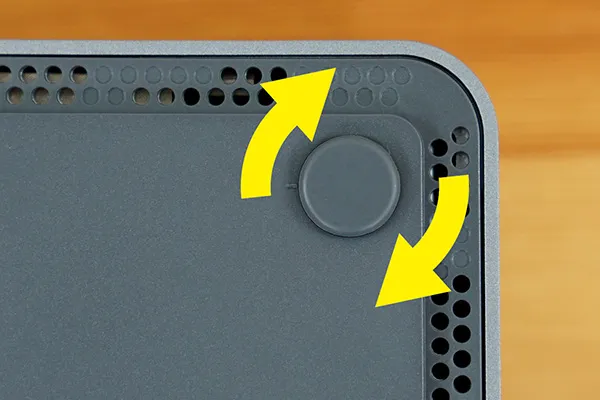

パフォーマンスのチェック
パフォーマンスのチェックです。
CPU
今回、CPUにはインテル第14世代「Core i7-14700」を搭載しています。
本製品のPL1(PBP)を確認したところ、高めの160Wに設定されていました。

CINEBENCH 2024のスコアは下の通りです。
性能の高いCore i7-14700を搭載しているので、マルチコア、シングルコアともに、高いスコアです。ゲームもクリエイティブワークも快適に行える性能です。
ただし、PL1が160Wに設定されている割には、低めのスコアです。後述しますが、160Wでは動作しておらず、最終的には65W前後で推移しています。普通のデスクトップPCのような冷却性能はありません。このPCを購入するなら、末尾がTの省電力版CPUを選択してもいいと思います。
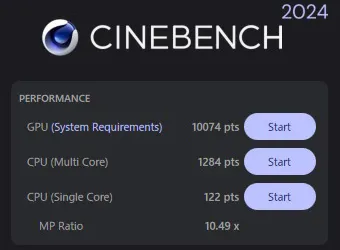
グラフィックス
グラフィックカードは、ミドルクラスのGeForce RTX 4060を搭載しており、3DMarkのスコアは下の通りです。フルHD解像度であれば、負荷の重いゲームも快適に動作する性能です。
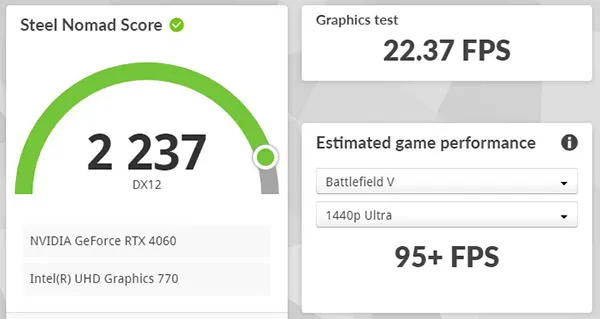
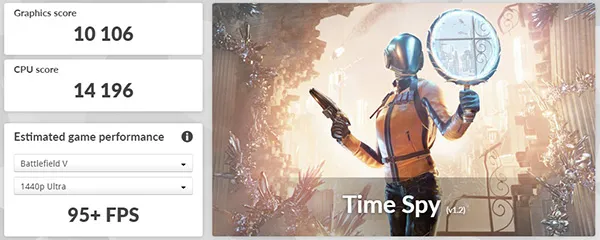
メモリ
DDR5-5200またはDDR5-5600のメモリを搭載しており、今回は後者です。実際に計測した帯域幅は普通です。
~メモリ性能の評価 ~

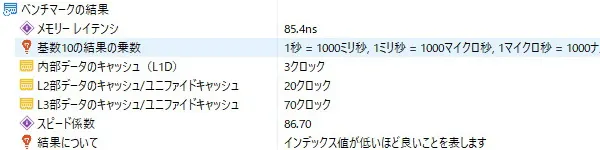
ストレージ
今回、ストレージには、512GBのPCIe Gen4 SSDを搭載しており、アクセス速度は高速です。カスタマイズで、最大4TBまで変更ができます。自己責任となりますが、後で自分で増設することも可能です。
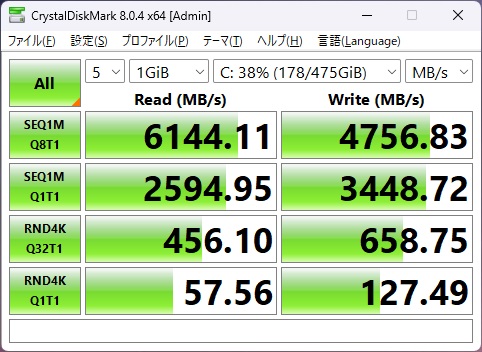
ゲームベンチマーク
ゲームに付属のベンチマーク機能のスコア、または実際にゲームをプレイし、Afterburnerで計測したフレームレートを掲載します。
本製品は、デスクトップ用のGeForce RTX 4060を搭載しています。小型PCの場合、発熱によりフレームレートが下がってしまう事がありますが、本製品ではそういったことはなく、順当なフレームレートが出ています。
フルHD解像度であれば、負荷の重いゲームも平均60 fps以上で動作し、DLSSやフレーム生成を活用することで、高いフレームレートまたは高い解像度でプレイすることも可能です。来年発売されるモンハンワイルズも高めの設定で快適に動作するでしょう。
軽めのゲームであれば、最高設定でも高いフレームレートで動作し、競技性の高いゲームでは優位にプレイすることができます。
 重い部類のゲーム
Ghost of Tsushima Director's Cut(ゴースト・オブ・ツシマ)
|
||
|---|---|---|
| 品質 | 解像度 | 平均 fps |
| 非常に高い | 1920x1080 | 62 fps(84 fps) |
| 2560x1440 | 46 fps(70 fps) | |
 重い部類のゲーム
サイバーパンク2077(アップデート 2.1)
|
||
|---|---|---|
| 品質 | 解像度 | 平均 fps |
| ウルトラ | 1920x1080 | 92 fps |
| 2560x1440 | 57 fps(99 fps) | |
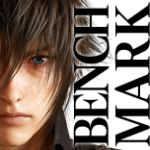 重い部類のゲーム
ファイナルファンタジー 15
|
||
|---|---|---|
| 品質 | 解像度 | 平均 fps |
| 高品質 | 1920x1080 | 105 fps |
| 2560x1440 | 75 fps | |
| 3840x2160 | 43 fps | |
 中程度の重さのゲーム
STREET FIGHTER 6(ストリートファイター6)
|
|||
|---|---|---|---|
| 品質 | 解像度 | FIGHTING GROUND | WORLD TOUR |
| HIGHEST | 1920x1080 | 60 fps(最大) | 115 fps |
| 2560x1440 | 60 fps(最大) | 90 fps | |
| 3840x2160 | 46 fps | 49 fps | |
 中程度の重さのゲーム
ファイナルファンタジー 14 黄金のレガシー
|
||
|---|---|---|
| 品質 | 解像度 | 平均 fps |
| 最高品質 | 1920x1080 | 123 fps |
| 2560x1440 | 78 fps | |
| 3840x2160 | 38 fps | |
 軽い部類のゲーム
Apex Legends
|
||
|---|---|---|
| 解像度 | 品質 | 平均 fps |
| 最高 | 1920x1080 | 205 fps(最大) |
| 2560x1440 | 150 fps | |
| 3840x2160 | 85 fps | |
 軽い部類のゲーム
PLAYERUNKNOWN'S BATTLEGROUNDS
|
||
|---|---|---|
| 解像度 | 品質 | 平均 fps |
| ウルトラ | 1920x1080 | 213 fps |
| 2560x1440 | 140 fps | |
| 3840x2160 | 70 fps | |
その他のゲームのベンチマーク
上に掲載した以外のゲームのフレームレートについては、下を参考にしてください。
クリエイターソフトの処理時間
各クリエイターソフトの処理速度を計測したときの結果を掲載します。

ソフトウェアエンコードは速いです。
※1 "4K"や"8K"にも対応したx264の後継のエンコーダー。エンコードは遅いが画質が綺麗
※2 NVIDIAのKeplerコア以降のGPUに搭載されるハードウェアエンコーダー
※3 CPU内蔵のハードウェアエンコーダー
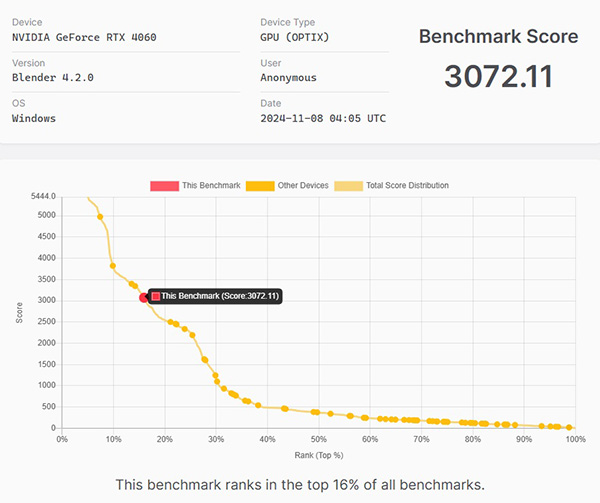
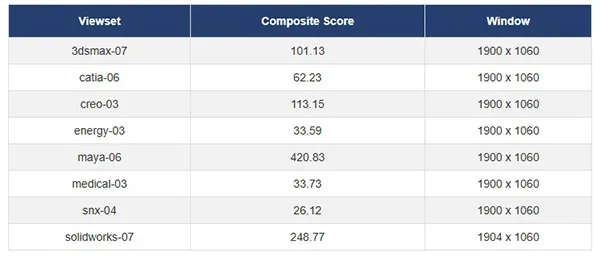
スピーカーのチェック
ThinkCentre neo UltraはデスクトップPCですが、2W×1のスピーカーが内蔵されています。最大音量はかなり小さく、音質も良くないので、実用的ではありません。普通にディスプレイ内蔵のスピーカーや外付けのスピーカーを接続した方がいいと思います。

パーツの温度のチェック
各パーツの温度のチェック結果です。もし、あまりにも温度が高いと、パーツの寿命や動作の安定性に影響します。なお、本製品のCPUクーラーは空冷です。
Prime95実行時のCPU電力、CPU温度
Prime95で全CPUコアの使用率が100%になる高い負荷をかけたときのCPU電力およびCPU温度の推移を確認します。
CPU電力は、最初122W前後でスタートし、徐々に下がって、最終的に65W前後で推移しています。
CPU温度は最初97℃と高い温度ですが、徐々に下がっていき、最終的に70℃台後半まで下がります。
普通のタワー型PCのような冷却性能はないため、高いCPU電力を維持するのは難しいようです。
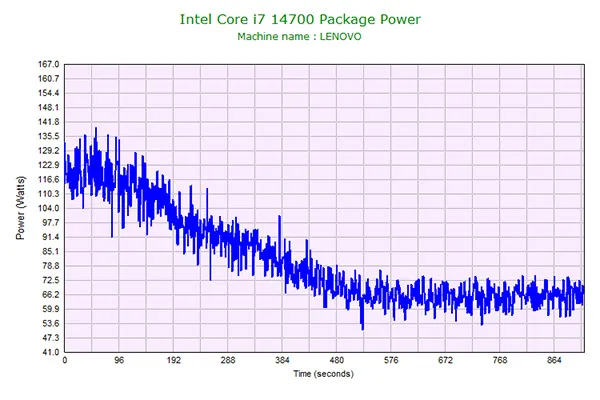
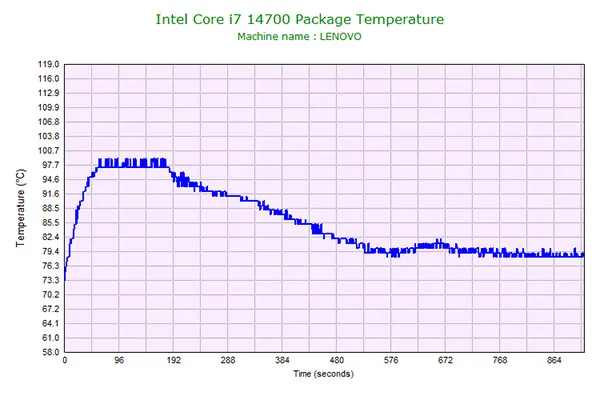
ゲーム時のCPU電力、GPU温度
ゲーム時のCPU温度およびGPU温度は、以下のとおりです。
ゲームの場合、CPU温度は90℃台後半まで上昇し、少し心配になる温度です。GPU温度は71℃前後で推移しており、こちらは問題ない温度です。
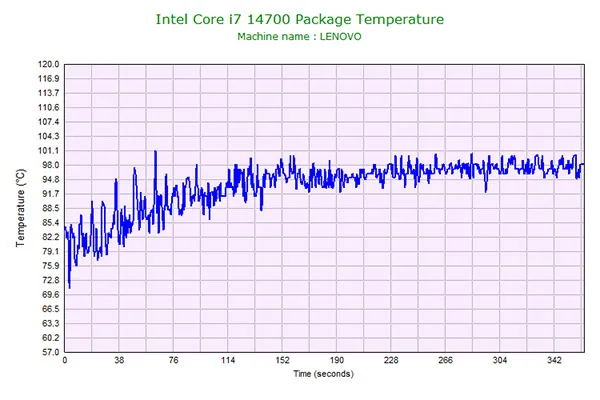
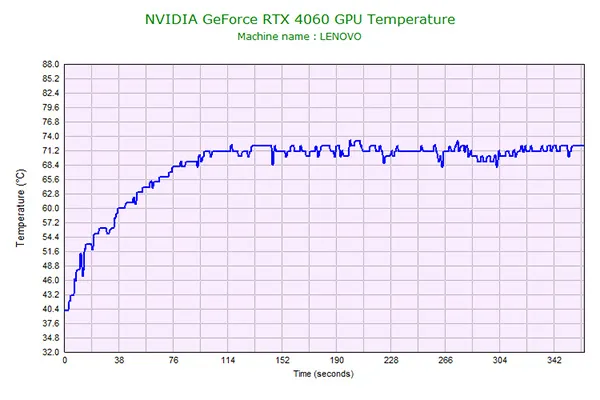
静音性のチェック
本機の動作音(静音性)のチェックです。
アイドル時もファンが動作している音が聞こえますが、気にならない動作音です。高負荷になると、ファンが高速で回転するため、動作音が上がりますが、Core i7-14700+RTX 4060を搭載したゲーミングPCとして見れば、普通の動作音です。アイドル時は比較的静かです。高負荷時はやや大きめの騒音値です。
| アイドル時 | 高負荷時1 [エンコード] |
高負荷時2 [FF15ベンチ] |
| 約26dB | 約49dB | 約49dB |
部屋を極力無音にしたときの騒音値:20dB
※無響室で測定したわけではないので、数値は不正確です
アイドル時:アイドル時
高負荷時1:TMPGEnc Video Mastering Works でエンコード(x265)した時
高負荷時2:FF15ベンチマーク実行時
参考までに、当サイトで使用している騒音計が表示する騒音値の目安を掲載します。

筐体温度のチェック
筐体温度のチェック結果です。
小型PCだと筐体温度も熱くなりがちですが、本製品の場合、高負荷時でもそれほど熱くならず、手で触れてみても、温かいと感じる程度です。また、トップパネルはほとんど熱を感じないため、USBメモリなど、小物を置いても大丈夫だと思います。

※PCの状態は「静音性のチェック」のときと同じです
※約10分経過後に計測しています
消費電力のチェック
消費電力のチェック結果です。数値は変動しますが、確認できた最も高い数値を掲載しています。
Core i7-14700+GeForce RTX 4060と高めの構成なので、消費電力もそれなりに高めです。
| アイドル時 | 高負荷時1 [エンコード] |
高負荷時2 [FF15ベンチ] |
| 25W | 190W | 284W |
※PCの状態は「静音性のチェック」のときと同じです
※確認できた中で、最も高い消費電力を掲載しています
外観のチェック
外観のチェックです。
キューブ型のシンプルな見た目が特徴で、筐体カラーはルナブラック。ボディはアルミ素材で構成されており、無機質な質感です。

正面には「Lenovo」のロゴがあり、右下にヘッドホンジャック、USB-Aポートが2つ、USB-Cポートが1つ、電源ボタンがあります。電源を入れると、白いLEDが点灯します。

天面に少し隙間があり、ここから吸気しています。

天面です。「ThinkCentre」のロゴがあります。

左側面と右側面はフラットです。


背面です。内部の熱はここから排気します。
グラボのインターフェースは DisplayPort×3、HDMI×1。マザボのインターフェースは DisplayPort×1、HDMI×1、USB-Aポート×3、LANポートがあります。特に映像出力が豊富なので、多画面に出力しやすいです。なお、映像出力はグラボ側、マザボ側どちらに接続しても映像が出力されます。

底面です。外側に無数の給気口があります。


底面カバーは、インシュレーターを回して引っこ抜き、見えたネジを取り外すことで、開くことができます。
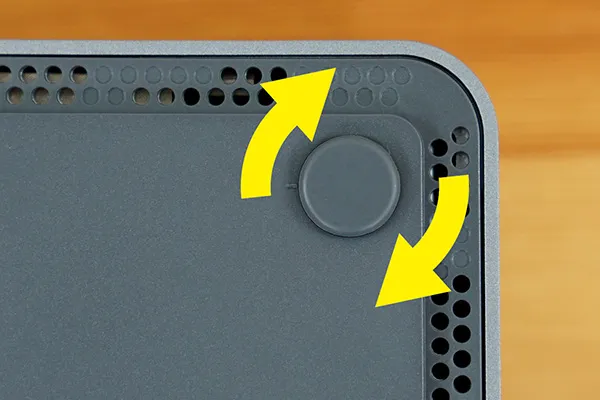

底面カバーを取り外した時の画像です。ここからメモリとSSDにアクセスできます。

メモリはノート用のもので、空きスロットがあるので、増設可能です。

SSDも空きのM.2スロットがあるので、増設可能です。

ケースを外すと、デスクトップ用のグラボと電源が見えます。


電源は350Wです。

周辺機器
同梱されているキーボードとマウスです。簡易的なものなので、別売りのものを使った方がいいと思います。


まとめ
以上が、ThinkCentre neo Ultraのレビューです。
狭い卓上にも設置できるほどコンパクトな筐体ですが、CPUには最大でデスクトップ用のCore i9を搭載し、さらに外部グラフィックスのGeForce RTX 4060まで搭載しています。
デザインもキューブ型でシンプルな見た目なので、どんなお部屋にもマッチすることでしょう。
小型PCにしてはインターフェースも豊富で、特に映像出力ポートが多いので、マルチディスプレイで作業をするクリエイターやデザイナーの方におすすめです。
インターフェースも豊富です。
ただ、タワー型のデスクトップPCのような冷却性能はないため、高いCPU電力は出ません。このPCに搭載するなら、末尾がTの省電力版CPUでもいいと思います。
パワフルなコンパクトPC
ThinkCentre neo Ultra

特徴
- キューブ型のコンパクトデザイン
- 小型PCなのに高性能
- 豊富なインターフェース
こんなあなたに
- 高性能で小さいPCが欲しいクリエイターの方

三度の飯よりゲームが好き。 面白ければどんなゲームもプレイするが、中でも好きなジャンルは2D格闘ゲーム。2009年からSteamでPCゲーム漁りを始めてからゲーミングPCに興味を持ち、ライター業を経てレビュアーへ。これまで300台以上のゲーミングPCを実機でテストし、レビュー記事を執筆。おじいちゃんになってもPCゲーマーでありたい。

1975年生まれ。電子・情報系の大学院を修了。
2000年にシステムインテグレーターの企業へ就職し、主にサーバーの設計・構築を担当。2006年に「the比較」のサイトを立ち上げて運営を開始し、2010年に独立。
毎年、50台前後のパソコンを購入して検証。メーカーさんからお借りしているパソコンを合わせると、毎年合計約150台のパソコンの実機をテストしレビュー記事を執筆。
関連ページ







